Mozilla Firefox, som Edge og Chrome, er en nettleser som du kan åpne og vise PDF-dokumenter med. Men i motsetning til Edge, inkluderer Firefoxs PDF-verktøylinje som standard ingen merknadsalternativer.
Til tross for dette har du fortsatt alternativer for å kommentere PDF-filer i Firefox med og uten ekstra nettlesertillegg. Her skal vi se på hvordan.
MAKEUSE AV DAGENS VIDEO
Hvordan kommentere PDF-er med Firefoxs PDF Viewer
Ok, Firefoxs PDF-viser ser ikke ut til å ha noen merknadsalternativer. Du kan imidlertid aktivere nye redigeringsverktøy for PDF-filer i den nettleseren ved å endre en skjult avansert preferanse.
Deretter kan du velge nye tekst- og tegningsalternativer for PDF-filer i Firefox. Dette er hvordan du aktiverer og bruker Foxs PDF-merknadsverktøy:
- For å åpne Avanserte innstillinger sidefane, input about:config i Fox sin URL-adresselinje og trykk Komme tilbake .
- trykk Aksepter risikoen -knappen (det er ingen risiko for å aktivere PDF-verktøy).

- Skriv deretter inn pdfjs.annotationEditorMode i søkepreferansetekstboksen.
- Dobbeltklikk på pdfjs.annotationEditorMode preferanse for å aktivere tekstboksen.
- Skriv inn a 0 verdi for pdfjs.annotationEditorMode i den innstillingens tekstboks, og klikk på den blå Lagre knapp.
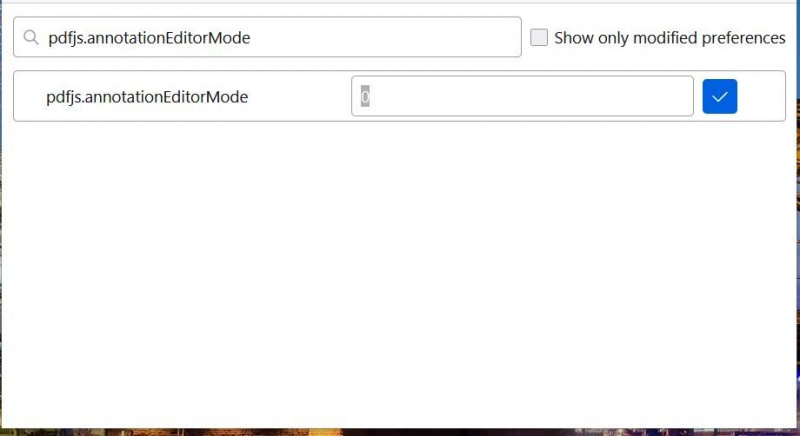
- Deretter skriver du pdfjs.annotationMode i søkefeltet.
- De pdfjs.annotationMode preferansens verdi må settes til 2. If pdfjs.annotationMode ikke er satt til den verdien, dobbeltklikk på den innstillingen for å skrive inn to og klikk Lagre .
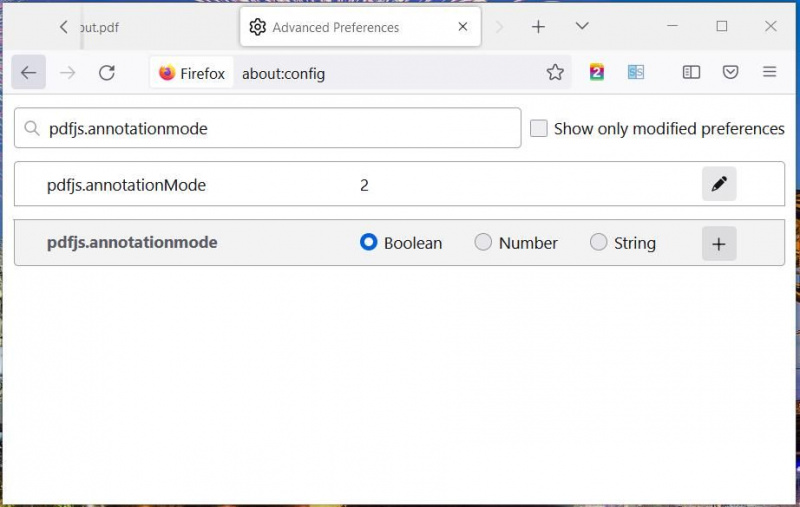
- Firefox etter å ha endret disse about:config-innstillingene.
- Høyreklikk en PDF-fil i Utforsker for å velge Åpne med .
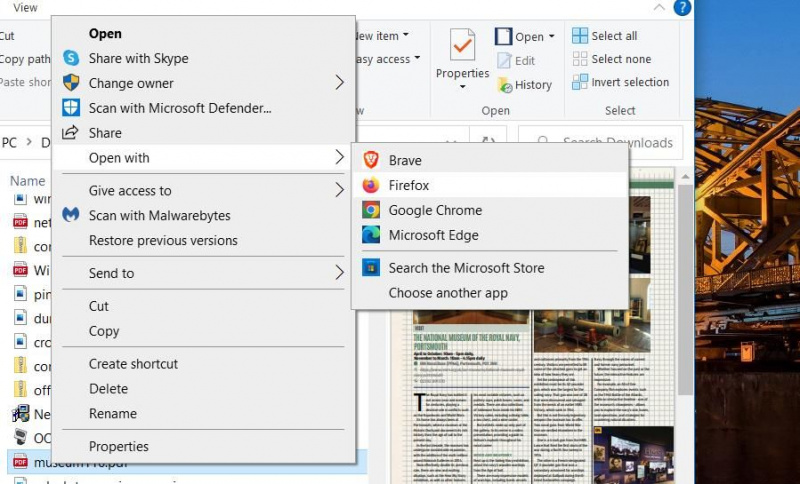
- Velg å åpne en PDF-fil i Firefox for å se den i den nettleseren. Nå skal du se nye Legg til fritekstkommentar og Legg til blekkkommentar knappene på Firefox PDF-visningens verktøylinje.
trykk Legg til fritekst knappen for å få frem tekststørrelse og fargealternativer. Klikk på Farge boksen for å velge en farge for teksten, og dra Størrelse skyveknappen for å justere skalaen. Klikk deretter hvor som helst i PDF-en for å legge til litt tekst til den.
hvordan koble telefonen til datamaskinen min
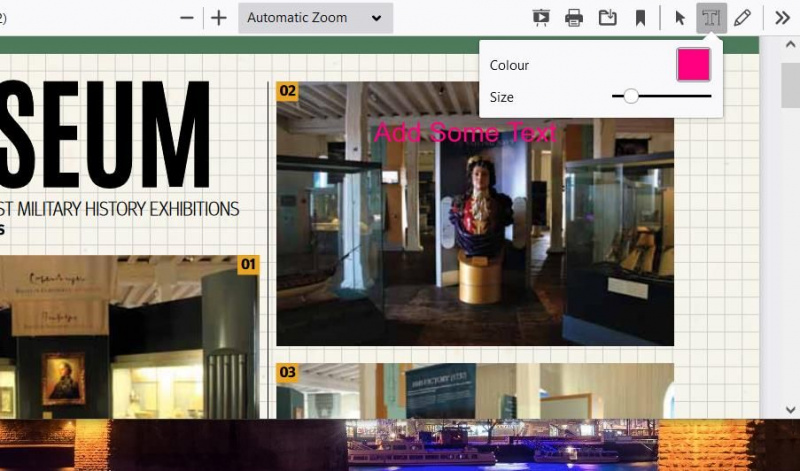
Hvis du vil skrive på PDF-en, klikker du på Legg til blekkmerknad knapp. Velg en blekkfarge ved å klokke Farge bokspalett. Dra Tykkelse skyveknappen til venstre eller høyre for å justere pennens bredde.
Du kan også endre blekkets gjennomsiktighetsnivå ved å dra glidebryteren på Opasitet bar. Venstreklikk hvor som helst inne i PDF-en og hold nede museknappen for å tegne på dokumentet.
hvordan du endrer Windows oppstart lyd windows 10
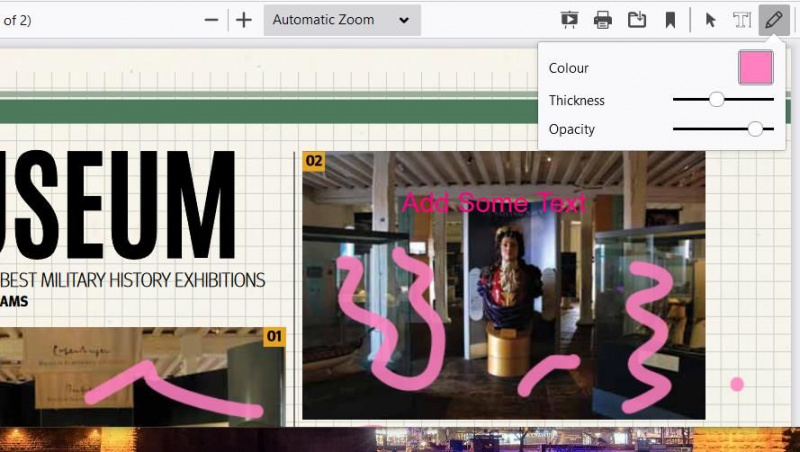
For å lagre en redigert fil, klikk på nedlasting knapp. Velg en mappe du vil inkludere PDF-filen i, og skriv inn en tittel i Filnavn-boksen. Klikk Lagre for å legge til PDF-en i den valgte mappen .
Hvordan kommentere PDF-er i Firefox med PDF2Go
Firefoxs PDF-viser har bare to redigeringsalternativer. Hvis du vil legge til høydepunkter og former i dokumenter, må du bruke PDF2Go-tillegget. PDF2Go er en PDF-utvidelse for Firefox som gjør redigerings-, komprimerings-, konverterings- og sammenslåingsverktøy for PDF-dokumenter tilgjengelige i Fox.
For å installere den utvidelsen, åpne PDF2Go-siden som er lenket nedenfor i Firefox. Velg PDF2Gos Legg til Firefox alternativet, og klikk Legge til igjen for bekreftelse. Da vil du se en Online PDF Editor knappen på Fox sin URL-verktøylinje.
Klikk på Online PDF Editor knappen for å få frem menyen. Å velge Rediger PDF å åpne en side med en Velg Fil alternativ. trykk Velg Fil -knappen, velg en PDF-fil og klikk Åpen .
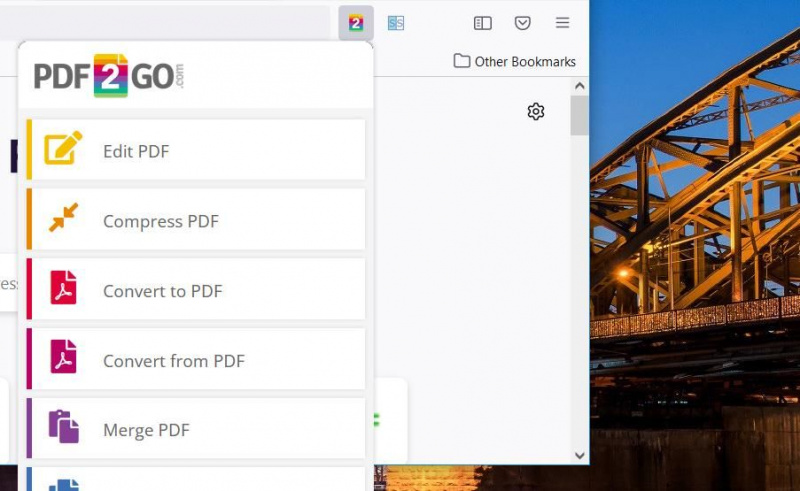
Nå kan du begynne å redigere PDF-en. trykk Fremheve knappen på verktøylinjen. Hold deretter musens venstre knapp og dra en gul boks over teksten du må markere i det åpne dokumentet.
hvordan stoppe anrop om teknisk støtte i Windows
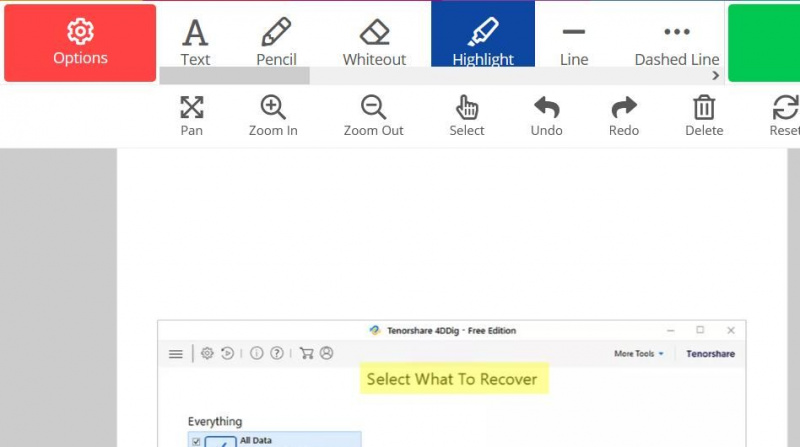
Hvis du vil legge til figurer, klikker du på Pil , Rektangel , eller Ellipse alternativer. Dra deretter figurene til dokumentet ved å holde venstre museknapp og flytte markøren.
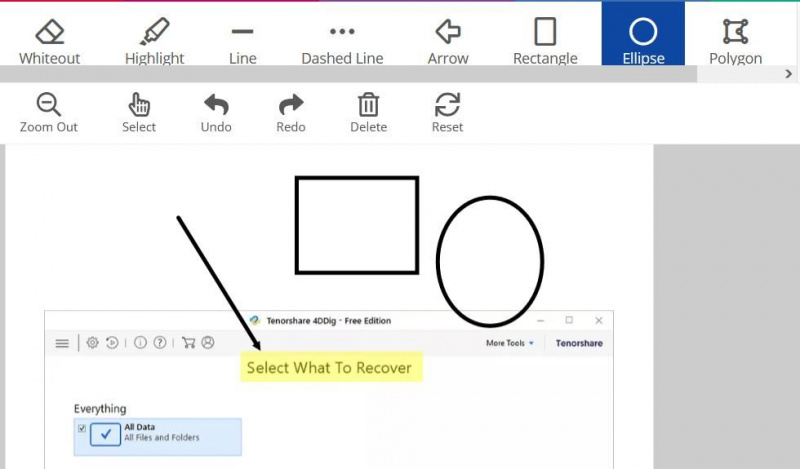
Du kan legge til notater ved å klikke på Tekst knapp. Klikk på en posisjon i dokumentet for å plassere tekstboksen, og dra deretter hjørnene med markøren for å endre størrelsen. Deretter kan du skrive inn tekst i boksen. trykk Alternativer for å få tilgang til innstillinger for å endre farge, størrelse og stil på tekstboksens skrift.
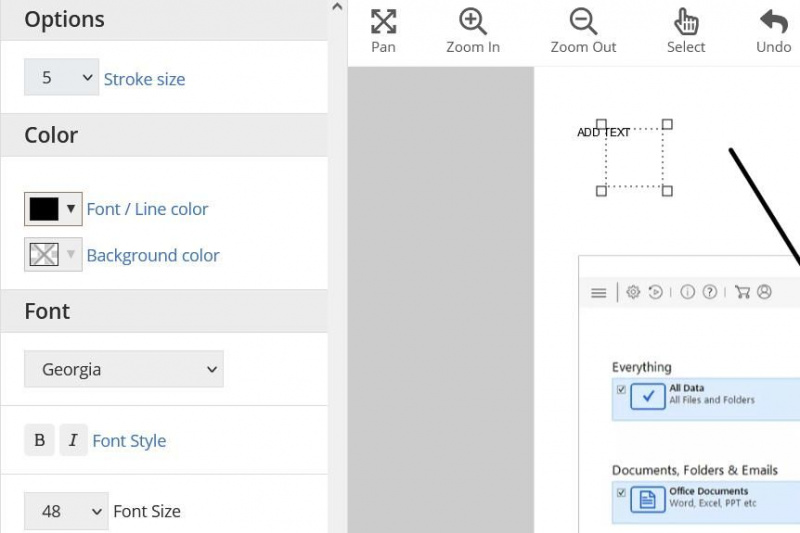
Når du er ferdig, klikker du på Lagre som knapp. Å velge Lagre for å konvertere filen. trykk nedlasting for å lagre den i en lokal mappe.
nedlasting : PDF2Go - PDF Editor & Converter (Gratis)
Kommenter PDF-dokumentene dine i Firefox i stedet for Edge
Så Firefox-brukere trenger ikke bytte til Edge for å kommentere PDF-filer. Å aktivere Firefoxs innebygde PDF-redigeringsalternativer og legge til PDF2Go-utvidelsen til den nettleseren vil gi deg de fleste av PDF-kommentarverktøyene du sannsynligvis trenger. Du kan legge til tekst, skriblerier, former og høydepunkter til PDF-filene dine med disse verktøyene.
